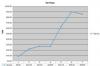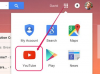Gumb Slike nalazi se u odjeljku Ilustracije na kartici Umetanje.
Zasluga slike: Slika ljubaznošću Microsofta
Dodavanje pozadinske slike vašoj kreaciji Publisher 2013 pomaže privlačenju pažnje, ali ako ne izblijedite sliku primjenom prozirnosti, ona će preplaviti stvarni sadržaj vaše publikacije. Za početak umetnite sliku s Slike gumb na kartici Umetanje, a zatim upotrijebite jednu od dvije metode za uklapanje slike: Ili koristite Primijeni na pozadinu opciju ili ručno promijenite veličinu i pozicionirajte sliku radi preciznije kontrole.
Primijeni na pozadinsku metodu
Korak 1
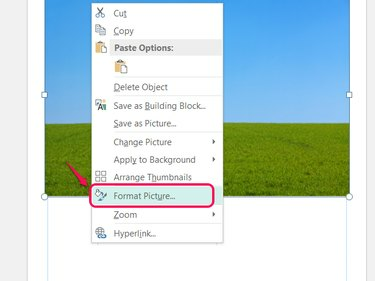
Ovom metodom ne morate mijenjati veličinu slike.
Zasluga slike: Slika ljubaznošću Microsofta
Desnom tipkom miša kliknite sliku i odaberite Format slike.
Video dana
Korak 2

Promjene se neće pojaviti dok ne kliknete U redu.
Zasluga slike: Slika ljubaznošću Microsofta
Povucite Transparentnost klizač, upotrijebite strelice ili upišite broj da biste postavili prozirnost slike. Što je slika transparentnija, lakše je čitati tekst preko vaše pozadine. Klik u redu da izblijedi slika.
Korak 3
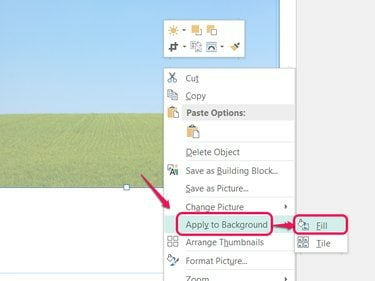
Opcija Tile ponavlja sliku umjesto da je rasteže da stane.
Zasluga slike: Slika ljubaznošću Microsofta
Desnom tipkom miša kliknite sliku, odaberite Primijeni na pozadinu i birati Napunite da ispunite pozadinu stranice izblijedjelom slikom.
4. korak
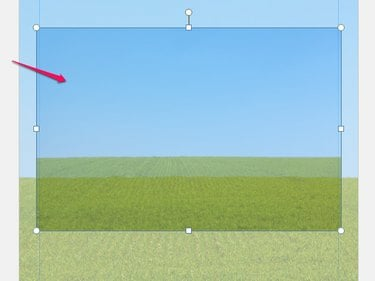
Sve stavke na stranici pojavljuju se na vrhu vaše nove pozadine.
Zasluga slike: Slika ljubaznošću Microsofta
Odaberite izvornu sliku, koja se sada nalazi na vrhu pozadine, i pritisnite Del da ga izbrišete, zadržavajući izblijedjelu pozadinsku sliku.
Ručna metoda
Korak 1
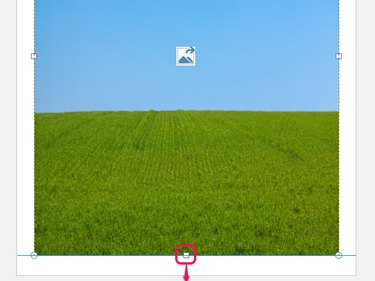
Dok povlačite, slika sjedne tako da stane na obrub.
Zasluga slike: Slika ljubaznošću Microsofta
Povucite sliku nakon umetanja kako biste je postavili. Povucite ručke na njegovom rubu da ga rastegnete i promijenite veličinu. Promijenite veličinu slike da ispuni cijelu stranicu do rubnih linija ili da ispuni željeni dio stranice.
Korak 2

Pošalji unatrag nalazi se u odjeljku Raspored na kartici Početna.
Zasluga slike: Slika ljubaznošću Microsofta
Otvorite padajući izbornik na Pošalji unatrag gumb na kartici Početna i odaberite Poslati natrag za pomicanje slike iza svih ostalih stavki na stranici. Ako umetnete sliku prije oblikovanja ostatka publikacije, ovaj korak vam neće trebati.
Korak 3
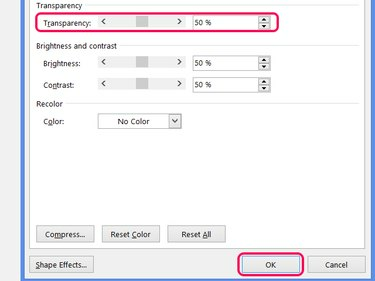
Ponovno otvorite prozor Format slike da izvršite prilagodbe.
Zasluga slike: Slika ljubaznošću Microsofta
Desnom tipkom miša kliknite sliku i odaberite Format slike. Pomaknite Transparentnost klizač ili unesite broj za postavljanje razine blijeđenja. Nećete vidjeti da promjena stupa na snagu dok ne pritisnete u redu.
Savjet
Kao alternativu odabiru slike s računala, kliknite Online Slike za traženje slika na webu. Prema zadanim postavkama, Publisher pretražuje slike s licencom Creative Commons, od kojih neke ne dopuštaju komercijalnu upotrebu, stoga provjerite izvor slike prije objave.
Koristite transparentnost od najmanje 50 posto kako biste bili sigurni da se drugi sadržaj jasno pojavljuje na vašoj pozadini.
Upozorenje
Istezanje slika može ih učiniti izobličenim ili mutnim. Ako je moguće, upotrijebite sliku koja pristaje bez rastezanja.
Pozadinska slika može značajno povećati količinu tinte koja se koristi po stranici, povećavajući troškove.